LecoAutoLancherアプリのピクチャー・イン・ピクチャーの設定(Ver.1.7.2.5 にて)
「設定」→「高度な設定」→「ホーム画面のコンポーネント」から「ピクチャー・イン・ピクチャー」を選択します。
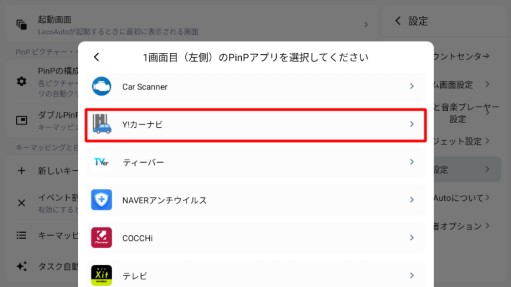
ポップアップメニュー「1画面目(左側)のPinPアプリを選択して下さい」から表示させたいアプリを選択します(上記画像では「Y!カーナビ」を選択します)
「ピクチャー・イン・ピクチャー」の「ピクチャー・イン・ピクチャーの設定」からPinPで表示する2つのアプリを指定します。「1つ目」は左側画面、「2つ目」は右側画面です。
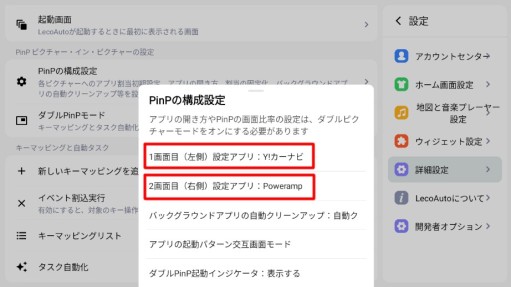
例えば、左側(1つ目)にY!カーナビ、右側(2つ目)にPowerAmp を、アプリの開き方は固定モードか交互入替モードが設定可能で、固定モードの場合のアプリの開き方は下記の通りです。
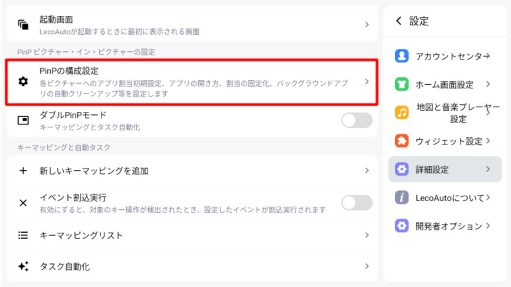
アプリの開き方は「1画面目(左側)アプリを固定」は左側画面を固定して、右側画面でのみ新しいアプリを開きます。この場合は左右画面の入替えは出来なくなりますので注意して下さい。
「2画面目(右側)アプリを固定」は右側画面の固定となります。
赤枠の「PinPの構成設定」が終了したら、その下にある「ダブルPinPモード」をオンにします。
ホーム画面は下記の様になります。
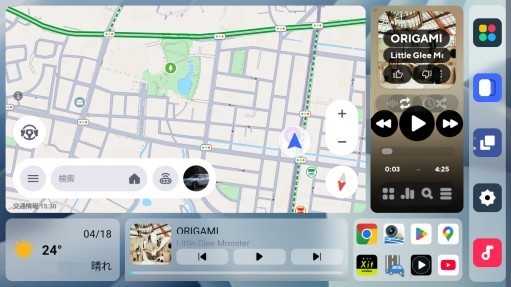
全画面表示(ウィジェットを非表示にする)
サイドバーのアイコン(赤枠)をタップしてウィジェットを非表示にすることができます。上記画面に戻すのには、再度アイコンをタップします。
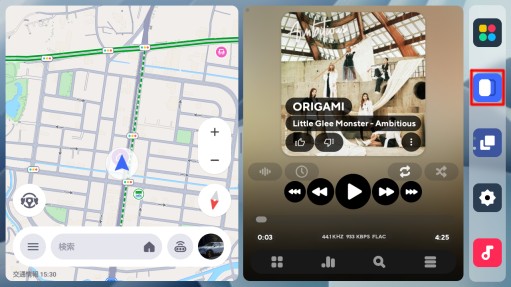
2画面/1画面切替
サイドバーの上から3番目(上図画面)のアイコンをタップして2画面/1画面の切替えを行います。左側のアプリ(この場合、Y!カーナビ)で1画面に切替わります。
ウィジェットレイアウト変更
ウィジェットとPinPの境界にある細いバー(赤枠)をタップすることでウィジェットの上下位置が変わります。
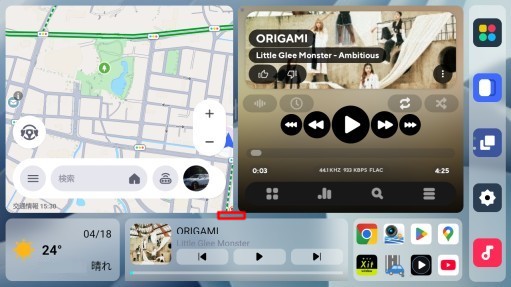
ウィジェットが下側から上側に変更になった画面
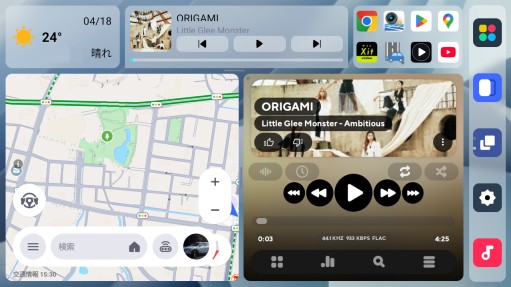
PinP左右入替・比率入替
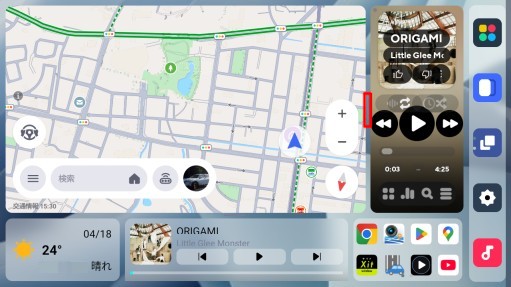
2画面の間にある細いバー(赤枠)を長押ししたまま移動させると自由に画面比率が変えられます。
タップすると左右が入れ替わります。(※ 設定でロックしてあると入れ替わりません)
PinP設定時に画面が黒くなった場合は、LecoAuto を再起動させて下さい。
気に入ったレイアウトで「設定」→「会員センター」→「設定をバックアップ」で設定をセーブすると次回起動時はセーブ時のレイアウトで立ち上がります。


コメント